
- •Лабораторная работа № 1 тема: Создание таблиц базы данных.
- •Требования к содержанию, оформлению и порядку выполнения
- •Задание 1.
- •Таблицы
- •Индексирование полей таблицы.
- •Связи между таблицами.
- •Задание 2.
- •Задание 3. Освоение приемов работы с фильтрами в таблицах
- •Задание 4.
- •Задание 5.
- •Задание 6.
- •Задание 7. Защита базы данных
- •Установка пароля
- •Контрольные вопросы:
Задание 3. Освоение приемов работы с фильтрами в таблицах
Найти студентов, фамилия которых начинается на заданную букву, например на букву «В». Список найденных студентов должен быть упорядочен по алфавиту. Для поиска использовать расширенный фильтр.
Технология выполнения:
Для установки расширенного фильтра необходимо на инструментальной панели выбрать команду Параметры расширенного фильтра, далее из перечня команд выбрать расширенный фильтр. Появится окно с бланком фильтра.

Рисуно 9.
2. Указать поле, по которому должна происходить фильтрация. В окне бланка дважды щелкнуть по полю «Фамилия», расположенном в таблице «Студент». Поле «Фамилия» появится в 1-ой строке «Поле» нижней половины бланка (столбец 1).
3. Указать в строке бланка «Сортировка» порядок сортировки. Для этого щелкнуть левой клавишей по этой строке в 1-м столбце. Появится список вариантов сортировки. Выбрать «по возрастанию».
4. Ввести условие отбора. Для этого ввести в 3-ю строку 2 символа: В*
5. Применить фильтр. Для этого можно воспользоваться 3 способами:
выполнить команду Параметры расширенного фильтра/Применить фильтр.
щелкнуть по кнопке инструментальной панели «Применение фильтра»
щелкнуть правой клавишей по свободной зоне бланка и в контекстном меню выбрать пункт «Применить фильтр».
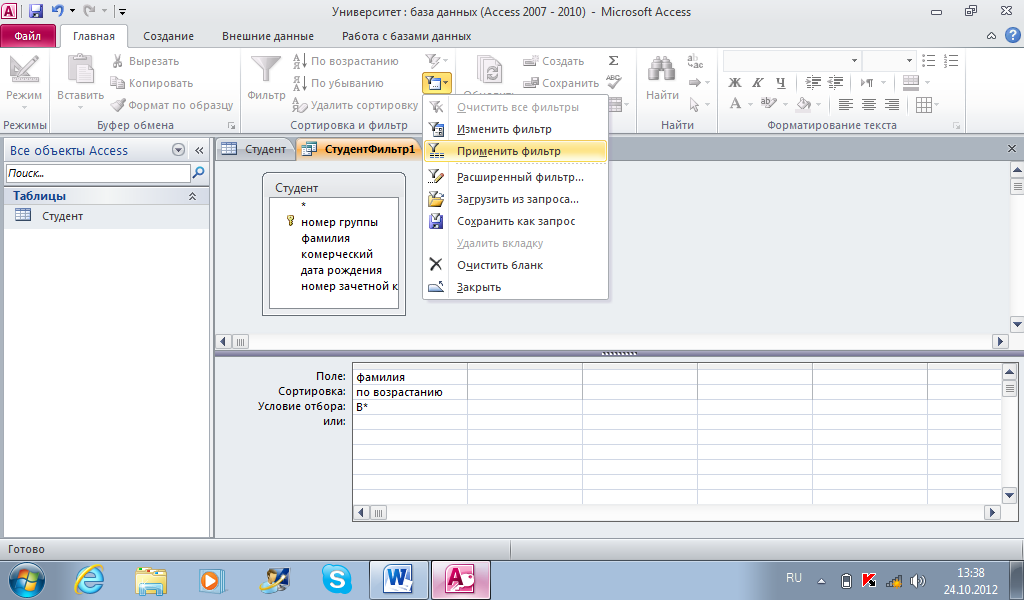
Рисунок 10.
6. Отмена фильтра. Для просмотра таблицы в полном виде нужно выполнить команду Параметры расширенного фильтра/Очистить все фильтры.
Задание 4.
Найти студентов, родившихся в заданном году с помощью расширенного фильтра.
1. Вызвав контекстное меню, очистить бланк фильтра.
2. Ввести в 1-ый столбец бланка условие для поля дата рождения >= заданная дата, а во 2-ой столбец для того же поля условие <= заданная дата,
Задание 5.
Найти студентов, родившихся в заданном году и обучающихся на коммерческой основе в заданной группе.
Для решения задачи использовать 4 столбца бланка с названиями полей: дата рождения, дата рождения, номер группы, коммерческий.
Задание 6.
Предварительно создав в режиме конструктора, ввести данные в таблицы: Группа, Факультет, Специальность.
В таблице Группа поле «Номер группы» должно быть того же типа и того же размера, что и в таблице Студент. В эту таблицу следует ввести 5-6 строк, в том числе 3 строки с теми же номерами групп, что и в таблице Студент.
Аналогично, в таблице Факультет поле «Номер факультета» должно быть того же типа и того же размера, что и в таблице Группа. В таблице должно быть 3-5 строк, в том числе строки с такими же номерами факультетов, что и в таблице Группа.
В таблице Специальность поле «Номер специальности» должно быть того же типа и того же размера, что и в таблице Группа. В таблице должно быть 3-5 строк, в том числе строки с такими же номерами специальностей, что и в таблице Группа.
Задание 7. Защита базы данных
Microsoft Access обеспечивает два традиционных способа защиты базы данных: установка пароля, требуемого при открытии базы данных, и защита на уровне пользователей, которая позволяет ограничить, к какой части базы данных пользователь будет иметь доступ или какую ее часть он сможет изменять. Кроме того, можно удалить изменяемую программу Visual Basic из базы данных, чтобы предотвратить изменения структуры форм, отчетов и модулей, сохранив базу данных как файл MDE.
